
EaseUS RecExpertsのパソコン画面録画ってどんな感じですか?
 ヒキタニくん
ヒキタニくん気になるなら無料版をダウンロードして試してみるっス!
- 無料の画面録画ソフトを探しているけど、どれがいいか分からない…
- ZoomやYouTubeの録画をしたいけど、難しそうで手が出せない
- 使い方が簡単で、初心者にも向いているソフトがあればいいのに…
パソコン画面を録画したいと思っても、ソフトの選定や設定に悩んでしまう人は多いです。
特に無料版を使いたいと考えている場合、「本当に安全?」「どんな制限があるの?」といった不安を抱えることも少なくありません。

そこでおすすめなの画面録画ソフトのEaseUS RecExpertsです。
EaseUS RecExpertsは、初心者から上級者まで幅広く対応できる画面録画ソフトで無料版で機能を試すことができます。
この記事では、数ある録画ソフトの中でも特に人気のあるEaseUS RecExperts 無料版に注目し、その機能や実際の使用感を詳しく解説します。
初心者でも安心して使える理由や導入の流れ、注意点まで解説しますのでぜひ参考にしてください。
\ 他のソフトとの比較はこちらの記事をご覧ください /
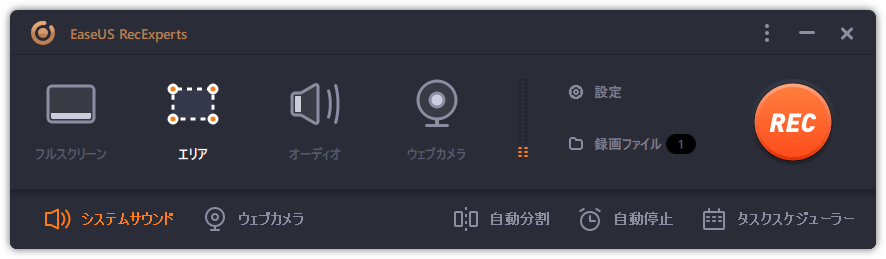
EaseUS RecExperts 無料版とは?特徴と他ソフトとの違いを解説
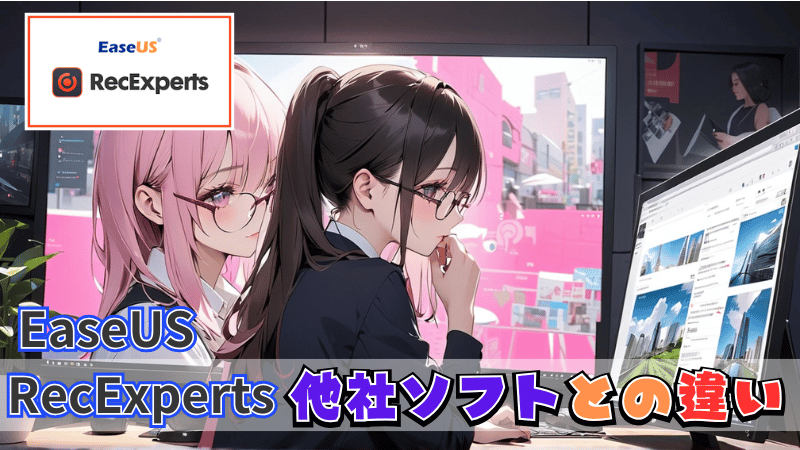
EaseUS RecExpertsはWindows・Mac対応のソフトでも手軽に高品質な画面録画を行えるです。
近年、オンライン会議や授業の録画ニーズが高まる中で、多くのユーザーがEaseUS RecExpertsを利用しています。
無料で使える録画ソフトは数多くありますが、「EaseUS RecExperts 無料版」が他と一線を画す理由や特徴を解説するので参考にしてください。

ここでは、その基本機能から競合ソフトとの比較まで詳しく見ていきましょう。
\ 無料で画面録画ソフトを体験しよう! /
EaseUS RecExperts 無料版の基本機能
無料版EaseUS RecExpertsは、初心者でも直感的に使えるシンプルな画面録画ソフトです。
ソフトを起動すると、録画範囲や音声の入力、Webカメラの有無などをワンクリックで設定できて、特に便利なのは「フルスクリーン録画」と「指定領域録画」の切り替えが簡単にできる点です。

例えば、Zoom会議だけを録画したい場合は、会議ウィンドウだけを選択すれば済みます。
さらに、音声の録音もシステム音声とマイク音声を別々に選択可能で、用途に応じた細かい設定が可能です。
ゲーム実況やオンライン授業、プレゼン動画の作成など、さまざまなシーンに活用できる多様性もあり、録画した動画はMP4形式で保存できるのでYouTubeへのアップロードやSNSでの共有もスムーズにできます。
筆者も実際に無料版を使ってZoom会議の録画を試してみましたが、音声も映像もクリアで、編集の必要がないほどのクオリティでした。
有料版との違いと無料版の制限
無料版のEaseUS RecExpertsは基本的な画面録画機能を提供しており、初心者が初めて使用するには十分なソフトです。
ただし、無料版では録画時間が1回につき最大1分までに制限されており、長時間の会議やゲーム実況には向いていません。
また、録画後の編集機能や動画のフォーマット変換、一部の自動録画スケジュール機能も制限されています。
有料版では、これらの制限がすべて解除され、さらに録画後に簡単な編集ができる機能や、録画中の注釈ツールも利用可能になります。
 ヒキタニくん
ヒキタニくんとはいえ、無料版でも画質や音質は高水準で、短いクリップを録画したい人や、まずは使用感を試したいユーザーには非常に有用っス!
筆者も実際に無料版を使ってYouTube動画のイントロ部分を録画しましたが、画面の動きに遅延もなく、音声もズレなく再生されました。

最初に無料版を使って、気に入れば有料版に移行するのがおすすめです。
他社ソフト(OBS Studio・Bandicamなど)との比較
録画ソフトの選択肢は豊富で、無料で使える代表的なツールには「OBS Studio」や「Bandicam」などがあります。
OBS Studioはオープンソースで高機能な録画・配信ソフトとして有名ですが、初期設定が複雑で録画初心者にはハードルが高い傾向があります。

多機能である分、使いこなすにはある程度の学習が必要になりますね。
Bandicamは直感的な操作が可能で録画品質も高いですが、無料版では動画に透かし(ロゴ)が入り録画時間も制限されます。
また、Bandicamは録画中にCPU負荷が比較的高くなるため、スペックの低いパソコンではカクつく可能性があります。
一方でEaseUS RecExperts 無料版は、設定が非常にシンプルでパソコン初心者でもすぐに使い始められます。
 ヒキタニくん
ヒキタニくんあと、かしロゴが入らないのがおすすめポイントっス!
録画中の動作も軽く、他の作業を並行して行っても支障が出にくいので作業も快適です。
筆者の環境(Core i5、メモリ8GB)でも滑らかに動作し、Zoom・ブラウザ・録画を同時に使用してもストレスなく使用できました。
EaseUS RecExperts 無料版のダウンロード手順
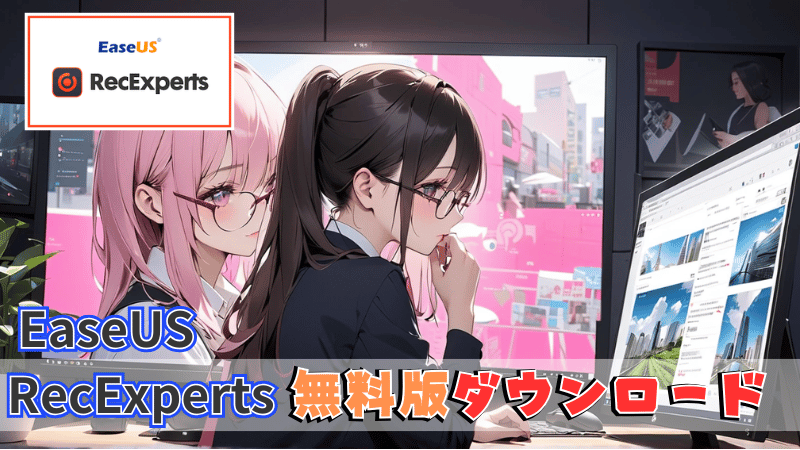
EaseUS RecExperts 無料版を使い始めるためには、まず正しい手順でインストールし、基本設定を把握することが大切です。
ここでは、公式サイトからのダウンロード方法を3ステップで解説します。
EaseUS RecExpertsの公式サイトにアクセス
まずは、EaseUS RecExpertsの公式サイトにアクセスします。
ファーストビューでパソコンのOSを選択できるので自分のPC環境に合わせて選びましょう。
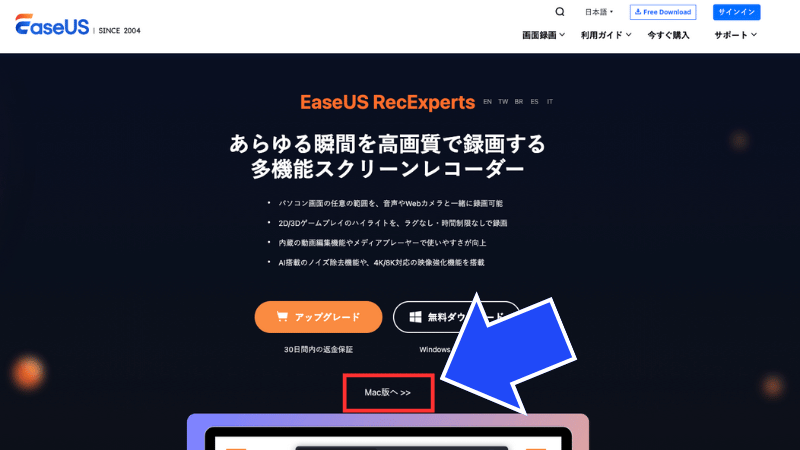
 ヒキタニくん
ヒキタニくんPCのOSを選択したら次のステップでダウンロードするっス!
無料版EaseUS RecExpertsをダンロード
パソコンのデバイスを選択したら次は『無料ダウンロード』をクリックします。
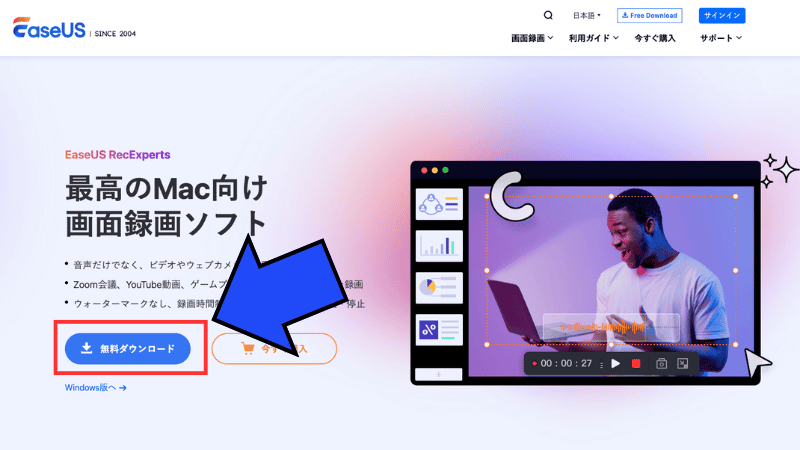
すると、ダウンロードフォルダ(ファインダ)に無料版EaseUS RecExpertsのファイルが保存されます。
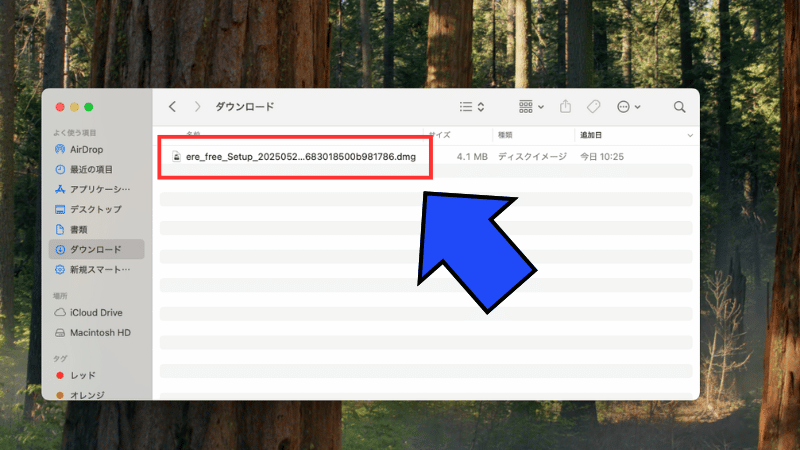
 ヒキタニくん
ヒキタニくん最後のステップでEaseUS RecExpertsをインストールするっス!
インストールしたEaseUS RecExpertsを起動
最後はダウンロードした無料版EaseUS RecExpertsをインストールします。
ダウンロードしたファイルをクリックしましょう。
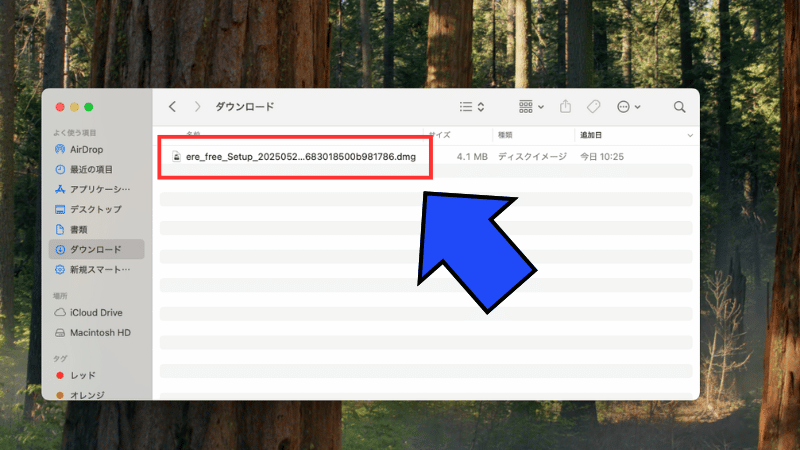
すると、EaseUS RecExpertsのインストローラーが立ち上がるので、真ん中のアイコンをダブルクリックしましょう。
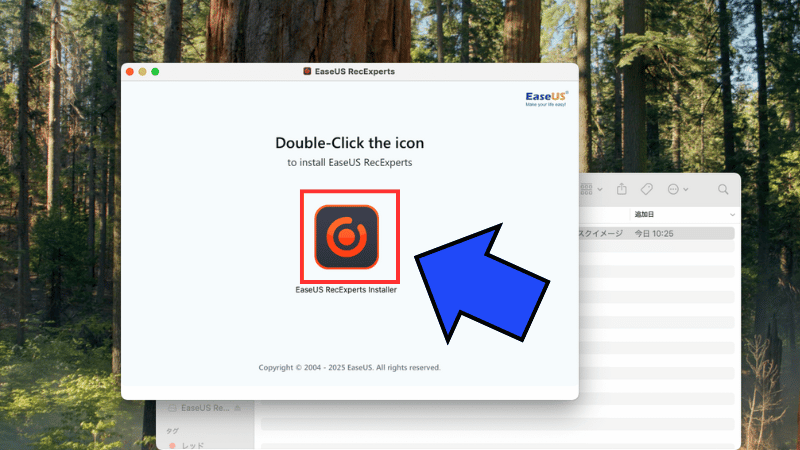
アプリケーションを開く許可を求められるので『開く』をクリックしましょう。
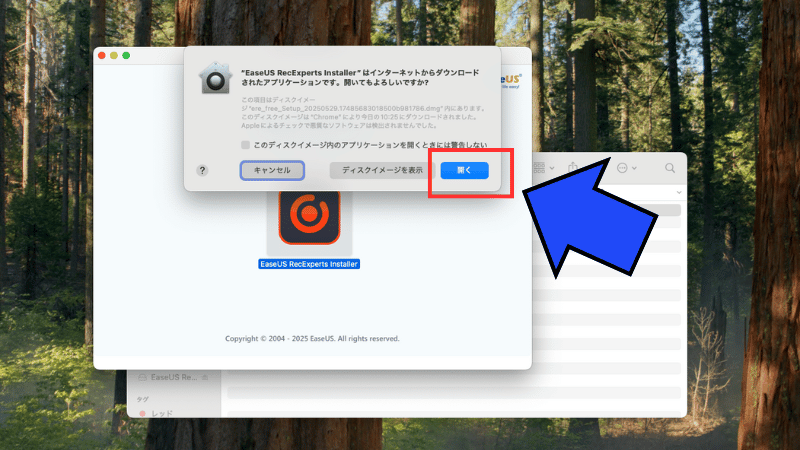
するとインストール画面が表示されるので『今すぐインストールする』のボタンをクリックしましょう。
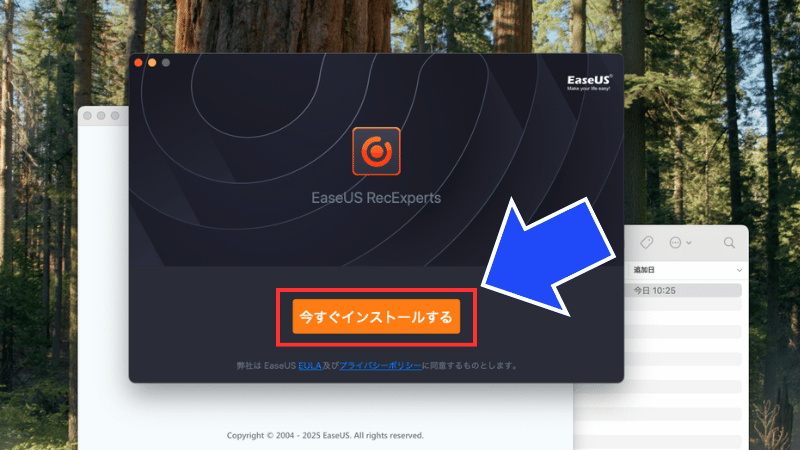
ボタンをクリックするとすぐにインストールが開始されます。
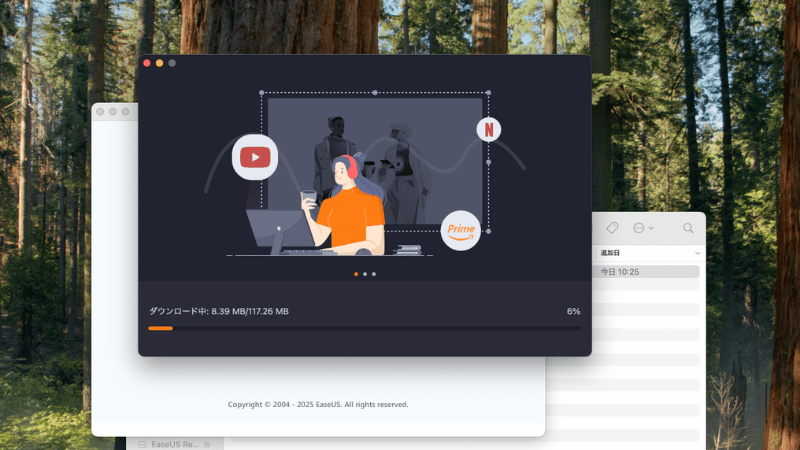

インストールは1分程度ですぐに完了します!
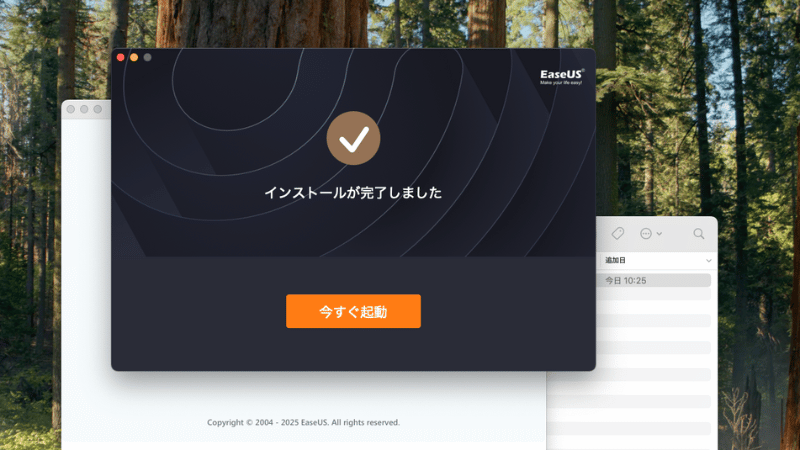
インストールできたら『今すぐ起動』をクリックしてEaseUS RecExpertsを起動します。
すると、マイク・カメラの利用許可を求められるので全て許可しましょう。
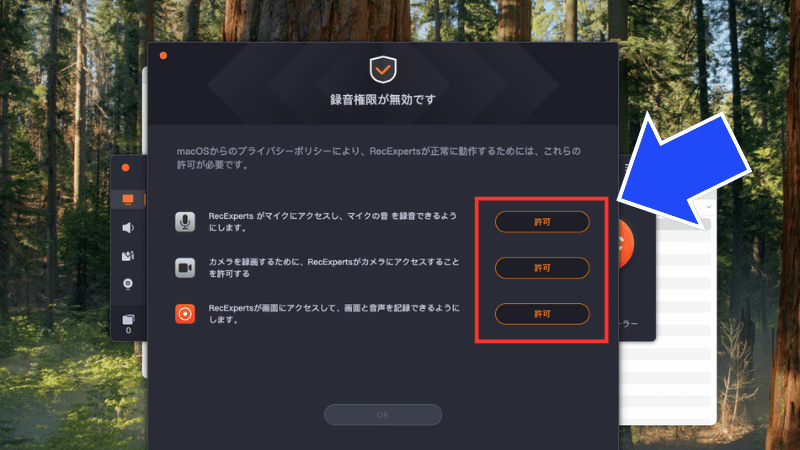
全て許可すればEaseUS RecExpertsが起動して画面録画機能が利用できるようになります。
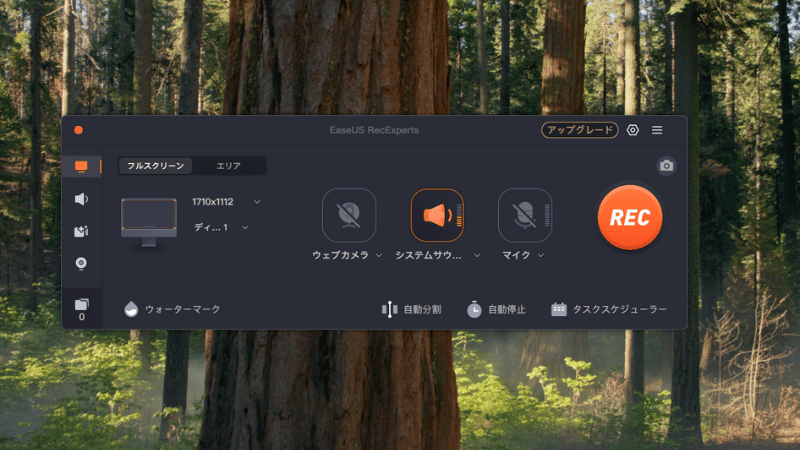
 ヒキタニくん
ヒキタニくんこれで無料版EaseUS RecExpertsが使えるっス!

EaseUS RecExpertsを使って画面録画をして配信動画を作りましょう!
\ Macパソコンで音声付き画面録画をする手順はこちらを参考にしてください! /
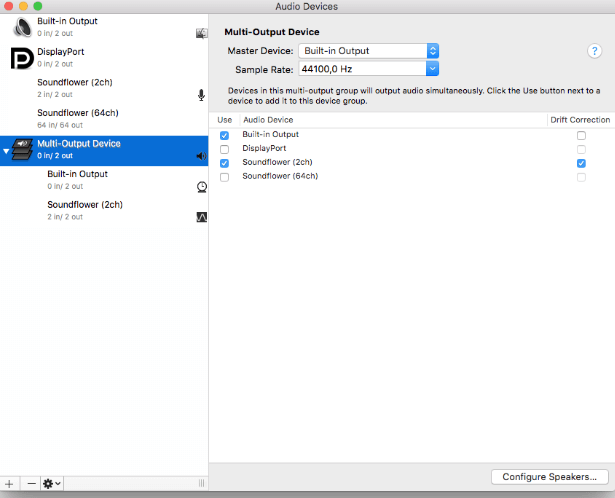
EaseUS RecExperts 無料版のよくある質問
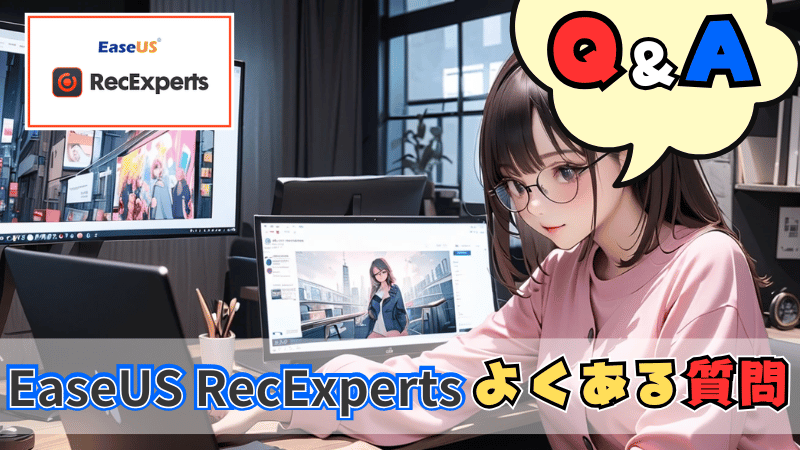
EaseUS RecExperts 無料版は、多機能で使いやすい画面録画ソフトとして人気ですが、初めて使う方からはさまざまな疑問や不安の声も聞かれます。
たとえば「録画時間に制限はあるのか?」「保存先はどこになるのか?」など、基本的な使い方に関する質問が多く寄せられています。
そこでこのセクションでは、よくある質問とその答えを分かりやすくまとめました。

導入前や使用中に迷ったときの参考にぜひご活用ください。
EaseUS RecExperts 無料版で録画時間はどれくらいですか?
1回あたりの録画時間は最大1分間です。
EaseUS RecExpertsの無料版はあくまで体験が目的なので、録画時間が1分間に制限されています。
短時間のデモや、Zoom会議の冒頭、YouTube動画の一部など、短いクリップを録画する用途には活用できますが本格的に利用するなら有料版への切り替えが必要です。

有料版にアップグレードすることで録画時間の制限が解除され、長時間録画が可能になります。
長時間の会議や授業、ゲームプレイのフル録画を希望する場合は有料版の導入を検討しましょう。
録画した動画にロゴや透かしは入りますか?
いいえ、入りません。
EaseUS RecExperts 無料版では録画した動画に企業ロゴや透かしは一切挿入されません。
他の無料ソフトではロゴが自動的に入るものもありますが、このソフトは無料版でもその点が大きなメリットです。

無料版なのに透かしロゴが入らないなんてスゴイ、、、
クリーンな映像を出力できるため個人利用はもちろん、社内資料用や教育用の動画としても安心して利用できます。
特に初心者の方にとって、手間なくきれいな映像が得られるのは大きな魅力です。
EaseUS RecExperts 無料版はMacにも対応していますか?
はい、WindowsとMacの両方に対応しています。
EaseUS RecExperts 無料版は公式サイトから各OSに適したインストーラーをダウンロードするだけで、簡単に導入可能です。
Mac版でもWindows版と同様に、画面録画・音声録音・Webカメラ録画などの基本機能が利用できます。
OS間でインターフェースもほぼ統一されているため、複数デバイスを利用しているユーザーでも違和感なく使い分けることが可能です。

どちらのOSでもほとんど同じ条件で利用できます。
EaseUS RecExperts の無料版と有料版の違いは何ですか?
大きな違いは録画時間と機能の範囲です。
無料版では録画時間が1回あたり最大1分に制限されていますが、有料版では時間無制限で録画ができます。
さらに、有料版ではスケジュール録画、動画のトリミングや編集、音声のみの録音、クラウド保存機能などが利用可能です。

やっぱり有料版の方が使える機能が多いんですね。
より本格的な動画制作や長時間の会議記録を行いたい場合は、有料版へのアップグレードが推奨されます。無料版はまず操作感を試すのに最適な選択です。
EaseUS RecExperts 無料版は商用利用できますか?
推奨できません。
EaseUS RecExperts 無料版は主に個人利用での体験を想定して提供されているので商用利用はお勧めできませんん。
商用利用(企業での業務利用、収益を伴う動画制作など)するなら、有料版のライセンス購入が推奨されています。

商用利用するならやっぱり有料プランに切り替えましょう。
無料版でも一部業務に使うことは技術的には可能ですが、利用規約上の制限やサポートの対象外になる場合があります。
商用で安心して利用する場合は、有料版ライセンス(ビジネス向け)を購入し、公式なサポートを受けられる環境を整えましょう。
まとめ:EaseUS RecExpertsを無料で体験しよう
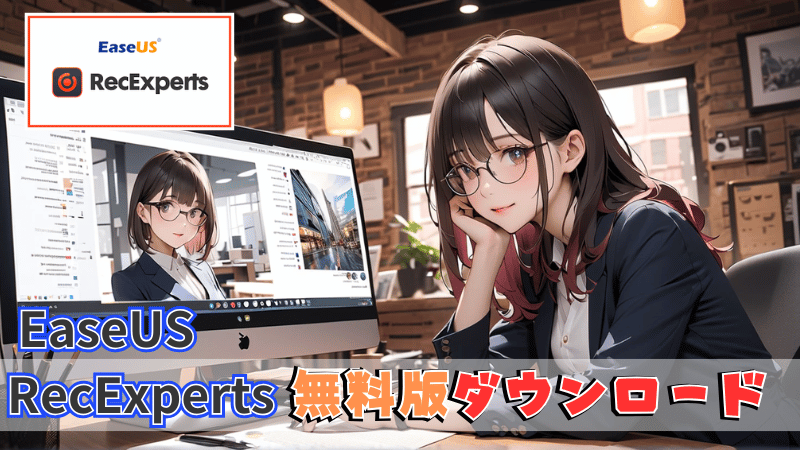
EaseUS RecExperts 無料版は画面録画ソフトの中でも特に「手軽さ」と「品質」を両立した優れたツールです。
直感的なインターフェースと高い録画品質、さらには広告なしのクリーンな設計により、初心者から中級者まで幅広く対応できます。

しかも無料版でも透かしロゴが入りません。
無料版には録画時間の制限があるものの、Zoom会議の一部やゲームプレイの冒頭、チュートリアル作成など、用途を限定すれば十分に活用できます。
「とりあえず試したい」「安全で簡単な録画ソフトを探している」という方には、まず無料版で体験するのがおすすめです。
操作に慣れてから必要に応じて有料版へアップグレードすることで、より本格的な動画制作環境を整えることができるでしょう。
\ 無料で画面録画ソフトを体験しよう! /




